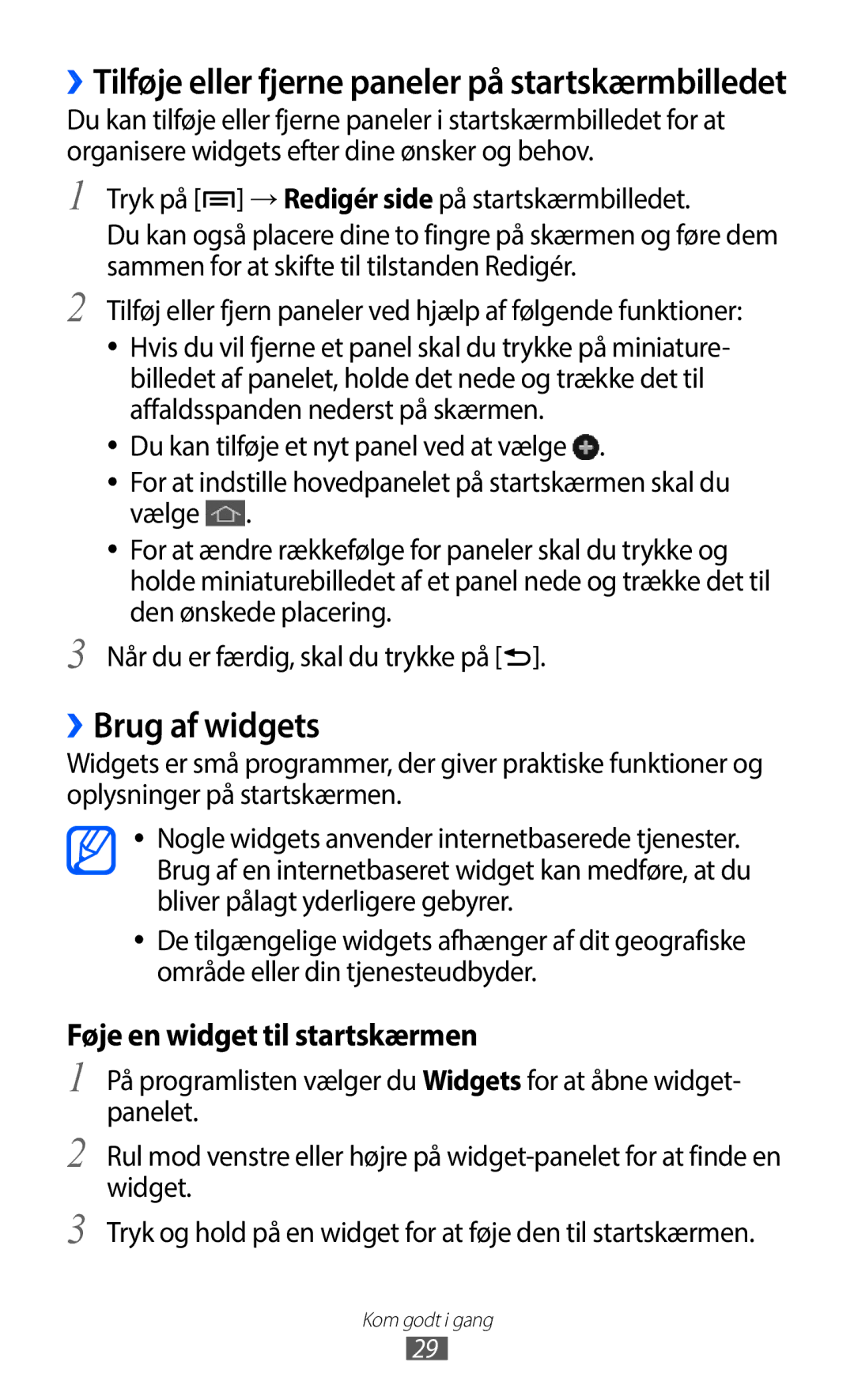Brugervejledning
Læs dette først
Sådan bruges vejledningen
Betyder valgtasten
Vejledningens symboler
Gem venligst denne vejledning for fremtidig brug
Varemærker
Ophavsret
Afspiller måske DivX-video op til HD 1080p
OM Divx Video OM Divx VIDEO-ON-DEMAND
Samling
Indhold
Underholdning
108
106
110
112
135
134
136
137
Kontrollér, at følgende dele er i æsken Mobil enhed Batteri
Samling
Kontrollere indhold
Installere SIM- eller USIM-kortet og batteriet
Indsæt batteriet Sæt bagdækslet på plads igen
Oplade batteriet
Sæt det store stik fra opladeren i en stikkontakt
››Oplade med en oplader
Sæt det lille stik fra opladeren i multifunktionsstikket
Om ikonerne for batteriopladning
››Reducere batteriforbruget
››Oplade med et USB-kabel
Isætte et hukommelseskort
Deaktivér SD-kort →OK
››Fjerne hukommelseskortet
››Formatere hukommelseskortet
Fastgøre en håndledsrem
Sådan tænder du din enhed Hold tænd/sluk-tasten nede
Kom godt i gang
Tænde og slukke for enheden
››Enhedens udseende
Lære enheden at kende
Taster
››Indikatorikoner
Batteriniveau
Brug af den berøringsfølsomme skærm
Låse eller oplåse den berøringsfølsomme skærm og tasterne
››Bruge informationspanelet
Lære startskærmen at kende
››Flytte emner på startskærmen
››Skifte tilstanden for startskærmbilledet
››Fjerne emner fra startskærmen
››Tilpasse informationspanelet
››Tilføje eller fjerne paneler på startskærmbilledet
››Brug af widgets
Rul mod venstre eller højre til en anden programskærm
Åbne programmer
Sådan åbner du enhedens programmer
Mine filer →Alle filer →sdcard0 →Pictures → Screenshots
››Organisere programmer
››Åbne seneste programmer
Tilpasse enheden
››Bruge joblisten
››Indstilling af aktuelt klokkeslæt og dato
››Justere enhedens lydstyrke
››Slå tastetoner til eller fra
››Skifte til lydløs tilstand
››Skifte ringetone
››Justere skærmens lysstyrke
››Vælge en baggrund til startskærmen
››Skifte skærmskriften
Vælg Næste →Konfigurér →Fortsæt
››Indstilling af en skærmlås
→ Skærmlås →Adgangskode
→ Skærmlås →Mønster
→ Skærmlås →PIN-kode
Tyverisporing Vælg Log ind
››Låse dit SIM- eller USIM-kort
››Aktivere funktionen Find min mobil
Vælg Advarselsmeddelelse
Træk kontakten Tyverisporing mod højre
››Skifte indtastningstilstanden
Indtaste tekst
Vælg Vælg indtastningsmetode →en indtastnings- metode
Indtast tekst ved at vælge alfanumeriske taster
Kom godt i gang
For at skifte til ABC-tilstand
Vælg et symbol
Vælg en tilhørende, virtuel tast, indtil det
Relevante tegn vises
Slip med fingeren ved det sidste tegn
››Kopiere og indsætte tekst
››Installere et program
Hente programmer fra Play Butik
Du kan kun afinstallere de programmer, du har downloadet
››Afinstallere et program
Downloade filer fra internettet
Sikkerhed →Ukendte kilder →OK
››Foretage og besvare et opkald
Kommunikation
Opkald
Besvare et opkald
››Bruge en høretelefon
Tryk på Skift for at skifte mellem to opkald
››Bruge funktioner under et stemmeopkald
››Se og besvare ubesvarede opkald
››Bruge funktioner under et videoopkald
››Indstilling af automatisk afvisning
Tryk på →Tastatur for at åbne opkaldsskærmen
Numre Over automatiske afvisninger
››Indstille viderestilling
Vælg Liste over automatisk afviste
Vælg Opret Indtast et nummer, og vælg Gem
››Indstille banke på
››Indstilling af opkaldsspærring
››Tilpasse opkaldsindstillinger
››Vise opkaldslister
Tryk på →Opkaldsindstillinger
Afviser et opkald
Om opkaldsstatussen under et
Opkald Eller afslutter et opkald Ringesignal →Toner
For opkaldsstatus
Tast afsl. opk Sluk-tasten
Valg Funktion
Automatisk svartimer
Af opkald
En lomme
→Banke på Opkald
Om indgående opkald under et
Nummer, der ikke blev oprettet
Indstiller fjernelse af
››Sende en sms
Meddelelser
››Se en tekst- eller multimediemeddelelse
››Sende en mms
››Sende en e-mailmeddelelse
Google Mail
››Lytte til meddelelser fra telefonsvareren
→ Videresend
››Se e-mailmeddelelser
››Oprette en e-mailkonto
Mail
››Se en e-mailmeddelelse
→ Alle filer →sdcard0 →Saved Email
Talk
››Indstille din status
››Starte en chat
ChatON
››Føje venner til listen Venner
Google+
Messenger
››Tage et billede
Underholdning
Kamera
Ændrer optagelsestilstanden. s
→Kopiér til udklipsholder
→Slet
Rotér mod uret
Rotér med uret
››Tilpasse kameraets indstillinger
››Skifte optagelsestilstanden
Tager nærbilleder eller indstiller
Justerer eksponeringsværdien
Fokustilstand
Motivet eller fokusere på ansigter
››Optage et videoklip
Brugte indstillinger. s
Eller ved at blive gemt normalt
Vælger varigheden for forsinkelsen
››Tilpasse indstillinger for videokamera
Hvis du vil omdøbe en videofil, skal du trykke på → Omdøb
Valg Funktion Hvidbalance Justerer farvebalancen
››Redigere genvejsikonerne
Videoklip skal gemmes
Genveje eller vælger →Redigér genveje
››Afspille et videoklip
Videoafspiller
→ Autovideo fra
Tal Funktion Tager et billede
››Tilpasse videoafspillerens indstillinger
Galleri
››Se et billede
Tryk på →Ansigts-kode →Til
››Kode et ansigt i et billede
På programlisten vælger du Galleri Vælg et billede
Musikafspiller
››Afspille musik
››Føje musikfiler til din enhed
Tal Funktion Aktiverer tilstanden Tilfældig rækkefølge
››Tilføje sange på hurtiglisten
››Oprette en afspilningsliste
Vælg Afspilningslister Tryk på →Opret afspilningsliste
Vælg Tilføj musik
››Tilpasse musikafspillerens indstillinger
Music Hub
››Lytte til FM-radioen
FM-radio
››Gemme en radiostation automatisk
››Optage en sang fra FM-radioen
Finindstil frekvensen
Sdcard0 →Sounds
Tryk på →Indstillinger
››Føje en radiostation til listen Foretrukne
››Tilpasse indstillinger for FM-radio
Game Hub
Kontakter
Personlige oplysninger
››Oprette en kontakt
››Finde en kontakt
››Oprette visitkort
››Indstille et hurtigopkaldsnummer
››Oprette en gruppe med kontakter
Tryk på →Indstilling for hurtigopkald
››Importere eller eksportere kontakter
››Kopiere kontakter
Tryk på →Importér/Eksportér →Importér fra SIM- kort
Tryk på →Importér/Eksportér →Eksportér til SIM- kort
››Oprette en begivenhed eller opgave
Planlægger
Vælg en hukommelse
Vælg de kontaktfiler, der skal importeres, og vælg OK
››Få vist en begivenhed eller opgave
››Skifte visningstilstanden
På programlisten vælger du S-planlægger. Vælg
Opgave En liste med opgaver
Notat
››Stoppe en begivenhedsalarm
››Oprette et notat
››Se notater
››Optage et stemmenotat
Diktafon
››Afspille et stemmenotat
Lær at bruge enhedens diktafon
Skift følgende funktioner Valg Funktion Lagring
På programlisten vælger du Diktafon
Notater skal gemmes
Vælg en kvalitet til dine
››Gennemse websider
Internet
Internet
Hvis du vil åbne et nyt vindue, skal du trykke på →Nyt
Viser miniaturebilleder af aktive browservinduer
Vindue
→Tilføj bogmærke
››Sætte bogmærke ved foretrukne websider
››Søge efter oplysninger via stemme
Indstillinger
Tryk på →Tilføj bogmærke
››Åbne den seneste historik
Kort
For at få vist din aktuelle placering, skal du vælge
››Søg efter en bestemt lokation
Brug følgende funktioner, når du viser kortet
Lær at søge efter et sted i nærheden af dig
Lokal
Navigation
Play Butik
Play Bøger
Vælg Afinstaller →OK
Play Film
››Downloade et program
Lær, hvordan du får adgang til diverse læsemateriale
Readers Hub
Samsung Apps
Video Hub
Stemmesøgning
YouTube
Lær at søge på internet med din stemme
Indtast detaljer for overførslen, og vælg
››Upload videoer
USB-forbindelser
Forbindelser
››Forbinde med Samsung Kies
Lær at slutte din enhed til en computer med et USB-kabel
››Tilslutte som en medieenhed
››Slutte til Windows Media Player
››Tilslutte som en kameraenhed
Vælg Forbundet som en medieenhed →Medieenhed MTP
››Aktivere Bluetooth-funktionen
Bluetooth
››Finde og parre med en anden enhed
→ Søg
››Modtage data via Bluetooth
››Sende data via Bluetooth
››Aktivere Wi-Fi-funktion
Wi-Fi
››Finde og oprette forbindelse til et Wi-Fi- adgangspunkt
››Tilføje et Wi-Fi-adgangspunkt manuelt
Tryk på →WPS tryk-knap
››Angive de statiske IP-indstillinger
Tryk på →WPS PIN indtastning
Vælg et adgangspunkt →Vis avancerede indstillinger
››Tilpasse Wi-Fi-indstillinger
Wi-Fi Direct
››Oprette forbindelse fra din enhed til en anden enhed
Direct
AllShare Play
››Sende data via Wi-Fi
››Modtage data via Wi-Fi
››Dele en fil
››Sende en fil
››Afspille en fil på en fjern enhed
På programlisten vælger du AllShare Play
››Tilpasse AllShare Play-indstillinger
››Håndtere indhold på en weblagerserver
Ikke tilslut
Gruppeafspilning
››Deltage i en anden Gruppeafspilning
Vil blive vist for eksterne enheder
››Dele din enheds mobile netværk via Wi-Fi
Deling af mobilt netværk
Valg Funktion Vis
››Dele din enheds mobile netværk via USB
Adgangskode Når du indtaster den
Vælg en radiokanal
GPS
Placeringstjenester
VPN-forbindelser
››Aktivere placeringstjenester
››Oprette VPN-forbindelser
Til VPN-serveren
››Oprette forbindelse til et privat netværk
Indstil til at ændre de avancerede
På programlisten vælger du Indstillinger →Flere
Lommeregner
Værktøjer
››Udføre beregninger
››Få vist beregningsoversigten
››Stoppe en alarm
››Indstille en ny alarm
Vælg Opret alarm
››Oprette et verdensur
››Brug af nedtæller
››Bruge af stopuret
››Bruge skrivebordsuret
Skift følgende funktioner Valg Funktion
Hjælp
Downloads
››Understøttede filformater
Mine filer
››Se en fil
Der
SIM-værktøj
Google
Tryk på i en mappe for at bruge følgende indstillinger
For at oprette en mappe skal du vælge Opret mappe
Voice talk
Stemmestyring
Vælg Tap & Speak
Sig en kommando ind i mikrofonen
››Få vist en minidagbog
Minidagbog
››Oprette en minidagbog
Aktivere indstillingsmenuen
Indstillinger
Databrug
Databrugscyklus Tilpas indstillingerne for grænsecyklus
››Flytilstand
Flere indstillinger
››USB-værktøjer
››Mobile netværk
››Enheder i nærheden
››Internetd. og bærbart hotspot
Opsætter og håndterer virtuelle private netværk VPN
Tilgå din enhed
Startskærmtilstand
››Kies via Wi-Fi
Blokeringstilstand
Lyd
Skift indstillinger for skærmen
Skærm
Baggrund
Startskærm Vælg et baggrundsbillede til startskærmen
Strømsparetilstand
Lagring
Batteri
Få vist den mængde strøm, der forbruges af enheden
Placeringstjenester
Programmanager
Låseskærm
Få vist og håndtér programmerne i din enhed
Kryptér eksternt SD-kort
Sikkerhed
Konfigurér SIM-kortlås
››Sprog
Sprog og input
››Standard
››Google-stemmeindtastning
Avanceret
››Swype
Sådan Swyper du Lær at indtaste tekst med Swype tastaturet
Systemindstillinger
Vælger en enhed til stemmegenkendelse
››Stemmegenkendelse
Opdateringer Opdatér Swype til den seneste version
Web search engine Vælg en websøgemaskine
››Stemmesøgning
Language Vælg et sprog for stemmegenkendelse
Justér markørhastigheden for enhedens mus eller pegefelt
››Tekst-til-tale-output
››Markørhastighed
Tilføje konto
Sikkerhedskopiere og nulstille
Bevægelse
Føj din e-mailkonto eller -konti til sociale netværkssteder
Skift indstillingerne for tilbehøret
Tilbehør
Tilgængelighed
Dato og tid
Tekst-til-tale-output
Besvare/afslutte opkald
Aktivér og skift indstillingerne for programudvikling
Udviklingsindstillinger
Skala for animationsvarighed Vælg, hvor længe pop op
Om enheden
Deaktivér hardwareoverlejring Indstil for at skjule
Softwareopdatering →Opdatér
Fejlsøgning
Den berøringsfølsomme skærm reagerer langsomt eller ukorrekt
Udgående opkald forbindes ikke
Enheden bliver varm
Kontrollér, at din enhed understøtter filtypen
Fejlmeddelelse vises, når FM-radioen aktiveres
Der kan ikke findes en anden Bluetooth-enhed
Billeder
Indeks
Kamera
Samsung Kies SIM/USIM-kort
Installation af Kies PC Sync

![]() ] →Redigér side på startskærmbilledet.
] →Redigér side på startskærmbilledet.![]() .
.![]() .
.![]() ].
].